相信很多人都在使用QQ邮箱吧,QQ邮箱里有一个比较好的地方就是QQ有一个实验室的功能,这里会有一些最新的功能让你来体验,直到该功能成熟就会向全部人群推广。
不过据所知,最早有这样实验室服务应该是Google免费邮箱,名称就是Gmail Labs,Gmail Labs提供了很多额外的功能,比如谷歌已经将Gmail的Beta标签去除,如果你不习惯你也可以将它找回来。利用Gmail Labs服务你可以打造出一个免费超大容量个性邮箱
下面是一些比较实用并且好玩的Gmail Labs服务推荐给大家使用(注意中文版的Gmail已经支持实验室功能,你只需要点击设置,再找到实验室标签就可以了):
离线版
开发者:离线功能小组
让 Gmail 没有互联网连接的情况下也能使用。即使处于离线状态,您也可以通过浏览器访问收件箱,并且可以使用 Gmail 的所有常规功能。要开始使用离线功能,请启用此实验室,然后点击收件箱右上角的“离线”链接。
邮件翻译
开发者:Darren
使用 Google 翻译来翻译您收到的用其他语言撰写的邮件。打开“邮件翻译从实验室选项 ”下的设置,当你收到的语言不是您自己的电子邮件,Gmail会自动翻译成你能够理解的语言,只需点击一下就可以。
返回到测试版
开发者:Darren
将熟悉的测试版标签放回 Gmail 徽标上,以便让用户安心。
快捷链接
开发者:Dan P
在左列加一个框,通过它您只需点击一次即可访问 Gmail 中可用作书签的网址。 您可以用它保存常用搜索、重要的个人邮件等等。
超级星标
开发者:Kai H 和 Julie W
添加其他星标。 启用此功能后:
(1) 转到“常规”设置页面,选择要使用的超级星标。
(2) 使用键盘快捷键 (s),或单击以轮换您选择的超级星标。
(3) 使用搜索操作符 "has:" 来查找所有带有超级星标的邮件(例如 "has:red-bang"、"has:blue-star")。 将鼠标悬停在“常规”设置页面中超级星标的图像上,可了解其名称。
自定义键盘快捷键
开发者:Alan S
您可以自定义键盘快捷键的映射。添加一个新的设置标签,然后就可在其中为各种操作重新映射快捷键。
鼠标手势
开发者:Erik A
使用鼠标进行智能浏览。按住右键并将鼠标向左移动,即可转到上一个会话;按住右键并将鼠标向右移动,则可以转到下一个会话,而按住右键并将鼠标向上移动则可以返回到收件箱视图。该功能在 Windows 上使用效果最好。#p#分页标题#e#
清醒发邮件
开发者:Jon P
Google 一直致力于整合全球信息为用户所用。您可能在周末的深夜发送了一封邮件,但第二天醒来就后悔发送这封邮件。现在,针对这种情况,您需要答对几个简单的数学问题才能将邮件发送出去,要不然就美美地睡上一觉,第二天早上再发。启用该功能后,您可以在“常规”设置页中调整它的值班时间。
多个收件箱
开发者:Vivi
在收件箱中添加额外的电子邮件列表可以一次性查看更多重要的电子邮件。该新主题列表中可包括标签、加星标的邮件、草稿或您希望执行的任何搜索,具体内容可在“设置”下进行配置。
Extra Emoji:更丰富的表现形式开始发送给您的朋友
Inserting images:方便直接在编辑器里面插入图片
虽然Gmail邮箱的实验室提供的服务有很多种,但觉得以上对于我们还是比较实用的,至于那些邮件中的 YouTube 预览、邮件中的 Picasa 预览、邮件中的 Flickr 预览功能可能更适合于国外的人使用。
链接网址:http://mail.google.com